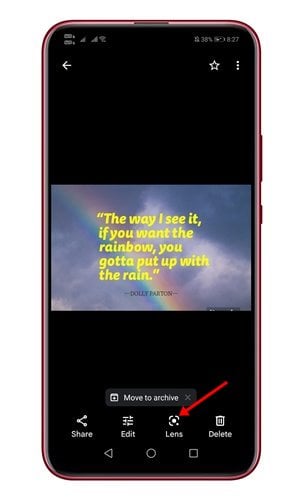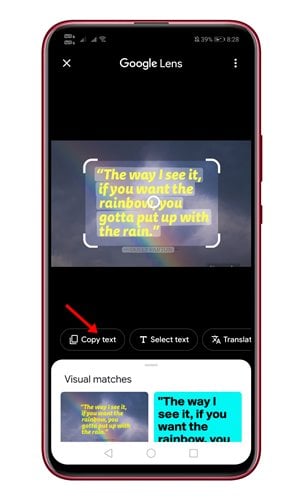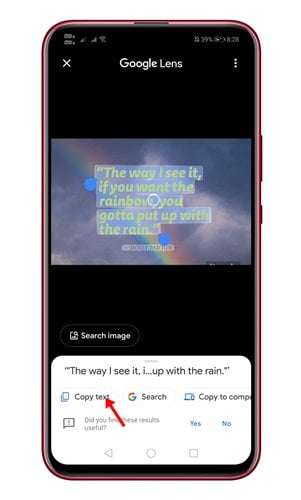Google은 무료 무제한 Google 포토 스토리지를 제공하여 계획을 종료했지만 앱 업데이트를 중단하지 않았습니다. 실제로 Google은 Google 포토 앱을 지속적으로 개선하고 있습니다.
우리는 최근 이미지에서 텍스트를 쉽게 복사하고 붙여넣을 수 있는 또 다른 최고의 Google 포토 기능을 발견했습니다. 이 기능은 이제 Google 포토의 Android 및 iOS 버전에서만 사용할 수 있습니다.
따라서 Android/iOS 기기에서 Google 포토를 사용하는 경우 이미지에서 텍스트를 쉽게 복사하여 붙여넣을 수 있습니다. Google 포토는 앱에 내장된 Google 렌즈 기능을 사용하여 이미지에서 텍스트를 캡처합니다.
이미지에서 휴대폰으로 텍스트를 복사하여 붙여넣는 단계
따라서 새로운 Google 포토 기능을 사용해 보고 싶다면 올바른 가이드를 읽고 있는 것입니다. 이 기사에서는 이미지에서 휴대폰으로 텍스트를 복사하여 붙여넣는 방법에 대한 단계별 가이드를 공유할 것입니다. 점검 해보자.
1 단계. 우선, 오픈 Google Android 또는 iOS 기기에서 텍스트가 있는 이미지를 선택합니다.
2 단계. 이제 다음을 제안하는 플로팅 바를 찾을 수 있습니다. 텍스트 복사 . 이미지에서 텍스트를 가져오려면 이 옵션을 클릭해야 합니다.
3 단계. 옵션이 표시되지 않으면 다음을 클릭해야 합니다. 렌즈 아이콘 하단 도구 모음에 있습니다.
4 단계. 이제 Google 렌즈가 열리고 눈에 보이는 텍스트를 감지합니다. 당신은 할 수 원하는 텍스트 부분을 선택하십시오. .
5 단계. 텍스트를 선택한 후 옵션을 클릭해야 합니다. 텍스트 복사 .
이거 야! 나는 끝냈다. 텍스트가 클립보드에 즉시 복사됩니다. 그런 다음 원하는 위치에 붙여넣을 수 있습니다.
이거 야! 나는 끝냈다. Android/iOS 기기의 이미지에서 텍스트를 복사하여 붙여넣는 방법입니다.
따라서 이 문서는 이미지에서 텍스트를 휴대폰으로 복사하여 붙여넣는 방법에 관한 것입니다. 이 기사가 도움이 되었기를 바랍니다. 친구들에게도 공유해주세요. 이와 관련하여 의심스러운 점이 있으면 아래 의견란에 알려주십시오.